In die volgende artikel sal ons leer alles wat daar is oor die lêer Desktop.ini. Verbasend, nie baie gebruikers is bewus oor hierdie kwessie wat gewoonlik ontstaan by die venster gebruikers. Nie net dit nie, maar baie ander lêers teenwoordig is waaroor gebruikers het geen hoegenaamd kennis, en dit is omdat die gebrek aan funksionaliteit of voorkoms van hierdie lêers. Dit is nie lêers wat jy sal elke dag op jou lessenaar of aansoek, maar wanneer jy dit doen, gerus wees, hulle sal jou baie moeite veroorsaak deur nie toe te laat dat jy jou take maklik te voltooi. Daarom help ons ons gebruikers verstaan oor die lêer Desktop.ini in die volgende artikel.
Deel 1 Wat is die Desktop.ini lêer?
Die eerste vraag sal ons in die artikel aan te spreek is wat die Desktop.ini lêer regtig alles oor? Dit is, want dit maak geen sin om voort te gaan met die begrip van Desktop.ini lêer virus sonder garnering die basiese kennis rondom dit. Om met begin, is die Desktop.ini lêers outomaties geskep binne ons rekenaarstelsels. Soortgelyk aan die Thumbs.db lêers, word hulle outomaties gegenereer, maar in teenstelling met hulle, is dit nie weggesteek by verstek, en dus het gebruikers die opsie 'Wys verborge lêers "wat plaasvind onder die" Folder Options' ten einde uit te oefen toegang tot hierdie lêers. Maar, as die lêer as gevolg van een of ander rede verwyder word, dit sal kry outomaties weer gemaak word sodra die gids is heropen.
So, kom na die belangrikste vraag wat ons in hierdie afdeling moet aanspreek, wat werklik die Desktop.ini lêer alles oor? Om met begin, die Desktop.ini lêer dra inligting oor die vertoning instellings 'n gids nie. Dit sluit in die inligting aan die ikoon betrokke saam met die pop-up inligting wat op die skerm vertoon word wanneer die wyser gesleep tot op daardie punt. Ook, is dit moontlik om die Desktop.ini lêer wysig en ook om 'n individu gids aan te pas. Die Desktop.ini lêers kan gevind word in elke gids van die rekenaar nadat die opsie om 'show verborge lêers "uitgeoefen word. As jy op soek is na die aantal Desktop.ini lêers in jou rekenaar te verminder, die enigste manier om dit te doen is deur die vermindering van die aantal dopgehou binne die stelsel.
Gebruikers is altyd verbaas toe hulle sien twee Desktop.ini lêers verskyn uit die bloute. Dit is egter heel normaal vir twee Desktop.ini lêers geskep word; dit is omdat 'n lêer voorsiening maak vir die administrateur rekening terwyl die ander lêer voorsiening maak vir die plaaslike gebruiker-rekening.
Ek kyk na die dieselfde vir my rekenaar en gevind meer as 900 Desktop.ini lêer plekke. Ek is egter nie bekommerd as hierdie lêers baie min ruimte beset. Maar selde is daar Desktop.ini lêers daardie bedrag aan 'n grootte wat in 'n paar MB omdat die gids hulle in 'n baie lêers, en daarom is hulle verplig om 'n baie inligting uit te voer. Daarom, ignoreer die Desktop.ini lêer is een opsie as hulle is relatief skadeloos. Maar vir die mense bekommerd oor hulle, en wil hulle uit hul harde skyf te verwyder, is daar sekerlik 'n paar metodes wat gevolg moet word.
Deel 2 Hoe om Verwyder Desktop.ini lêer?
In die volgende artikel sal ons twee vrae aan te spreek. Terwyl die eerste vraag help jy ontslae te raak van die Desktop.ini lêer kry, die tweede help jou die prosedure wat gevolg kan bewys om behulpsaam te wees as hierdie lêers weer outomaties herskep verstaan.
Hier is die stappe om die Desktop.ini lêer te verwyder:
Terwyl daar is 'n baie gratis hulpmiddels wat instrumenteel om te help jy hierdie lêers te verwyder is, raai ons die proses van eenvoudige skrap wat gedoen kan word met behulp van die command prompt.
1) Begin deur die venster sleutel + R kombinasie, tipe 'cmd' afluister en te begin met die command prompt venster.
2) Die opdrag aan die Desktop.ini lêer van jou stelsel verwyder is 'del / s / ah Desktop.ini';
Maar wat kan 'n mens doen wanneer die Desktop.ini lêers word herskep, selfs nadat daar met die verwydering proses. Om dit aan te spreek, hier is die stappe:
1) Tik die Windows Sleutel + R kombinasie en tik 'regedit'. Dit laat jou toe om toegang tot die register editor.
2) Sodra jy aan die linkerkant skuif, gaan na die HKEY_LOCAL_MACHINE Software Microsoft Windows Huidige Version Policies_> Explorer;
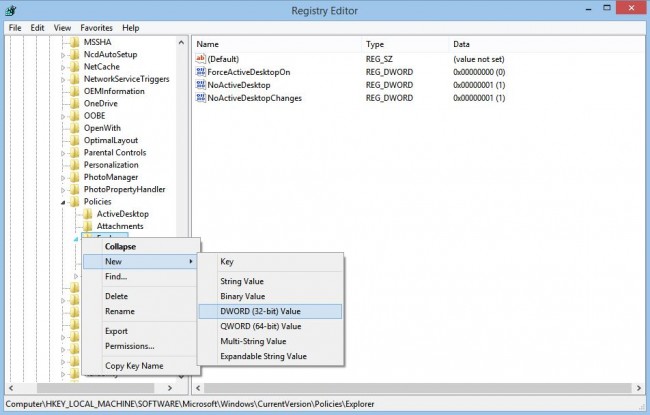
3) Jy moet dan na regs-kliek op die Explorer gids, kyk nuwe en klik op DWORD.
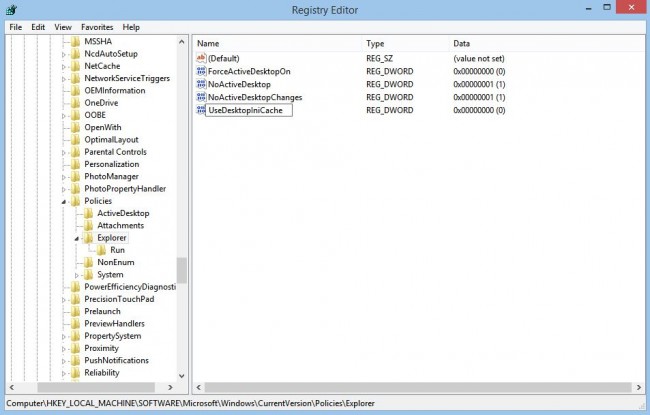
4) hernoem eenvoudig die nuwe DWORD om DesktopIniCache;
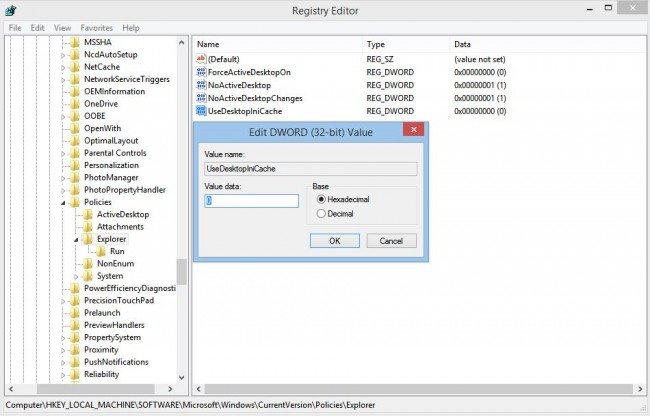
5) Stel die waarde na zero met 'n dubbel kliek,
Deel 3 Hoe om Verwyder Desktop.ini virus van rekenaars?
In die volgende afdeling sal ons leer hoe om die Desktop.ini virus van die rekenaar stelsels te verwyder.
1) Begin met jou rekenaar in die veilige modus herlaai saam met die netwerk opsies. Vir die gebruikers werk op Windows 7 / XP / Vista, herhaaldelik afluister F8 sal die werk te doen. Sodra die opsie skerm Advanced Boot opdaag, al wat jy hoef te doen is kies die veilige modus met netwerke en tik 'Sleutel tot voort.
2) In hierdie stap, spreek ons die lêers wat geskep is deur die Desktop.ini virus. Om mee te begin, moet 'n mens die Mapopties instellings verander om verborge en beskermde lêers te soek as die Desktop.ini virus lêers in die verborge dopgehou kan skep. Tik die knoppie "Start", en gaan na die Configuratiescherm, toegang Voorkoms, persona, en dan tik op Mapopties. Onder die Gevorderde instellings binne die boks siening vervat, kan jy tik op 'Wys verborge lêers, dopgehou, dryf, en tik dan op OK.
3) Verwyder die register entiteite wat geskep is deur die Desktop.ini virus. Insette 'regedit' in die soekkassie, en tik dan op Enter.
4) Jy moet dan te klik op "Ja" wanneer gevra word deur die UAC.
5) Wanneer die Windows-register editor oopmaak, kan jy soek vir die besmette register inskrywings en te verwyder. Klaar is met die proses deur jou rekenaar weer te begin.
In die bogenoemde artikel, het ons geleer nogal 'n baie oor die Desktop.ini lêers, sy werksaamhede, en wat dit werklik beteken om jou gids ruimte. Terwyl die konvensionele gebruikers is geneig om hierdie lêer sonder veel oorweging vir onvoorsiene probleme te ignoreer, is daar 'n paar wat verkies om ontslae te raak van dit dadelik. As jy enige sukses behaal met behulp van die bogenoemde metode, laat ons weet in die forums.
Probleme rekenaar
- Rekenaar crash Probleme +
- Skerm Fout in Win10 +
- Los Uitgawe van Computer +
-
- Rekenaar gewoond Slaap
- Sal nie begin terwyl die gebruik van verskillende OS?
- In staat te stel Opsie herstel
- Los die "Toegang geweier Fout '
- Lae geheue fout
- Ontbreek DLL lêers
- PC sal nie gesluit
- Fout 15 lêer nie gevind
- Firewall nie werk
- Kan nie binnekom BIOS
- rekenaar Oververhitting
- Unmountable Boot Deel Fout
- AMD Vinnige Stroom Fout
- 'Fan Geraas te hard "kwessie
- Verskuif sleutel nie werk
- Geen geluid op Computer
- 'Taakbalk Verdwyn' Fout
- Rekenaar met Slow
- Rekenaar weer begin outomaties
- Rekenaar sal nie draai op
- Hoë CPU gebruik in Windows
- Kan nie meer toegang tot WiFi
- 'Hardeskyf slegte sektor'
- Hardeskyf is nie opgespoor?
- Kan nie meer toegang tot die Internet in Windows 10
- Kan nie binnekom veilige modus in Windows 10






